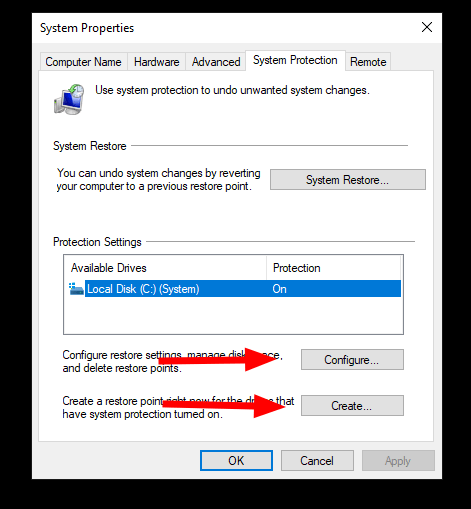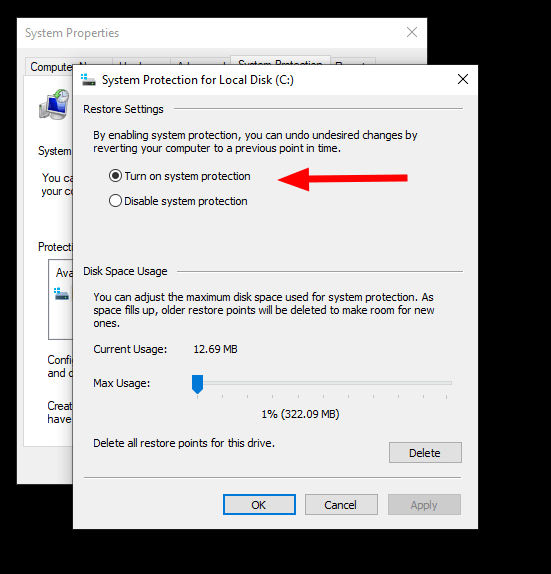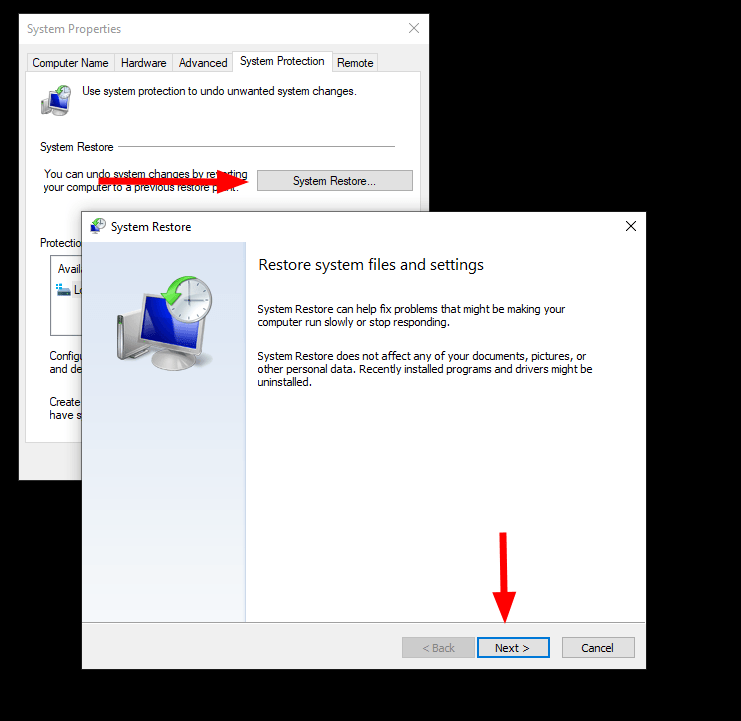Przywracanie systemu to długo działający składnik systemu Windows, który umożliwia wykonanie kopii zapasowej komputera jednym kliknięciem, a następnie przywrócenie zapisanego stanu później. Chociaż raczej zakopany w Windows 10, Przywracanie systemu wciąż żyje i ma się dobrze.
Powinieneś rozważyć użycie tego narzędzia przed wprowadzeniem jakichkolwiek potencjalnie destrukcyjnych zmian w systemie, upewniając się, że masz łatwy sposób na usunięcie wszelkich niezamierzonych skutków ubocznych. Przywracanie systemu tworzy kopie zapasowe programów, sterowników i ustawień, pozostawiając pliki nienaruszone.
Najłatwiejszym sposobem utworzenia nowego punktu przywracania jest wyszukanie hasła „przywracanie systemu” w menu Start. Wybierz pierwszą wyświetloną opcję. Pojawi się strona Ochrona systemu w oknie dialogowym Właściwości systemu.
Przed kontynuowaniem upewnij się, że Przywracanie systemu jest rzeczywiście włączone. Na wielu nowszych komputerach system Windows 10 jest dostarczany z wyłączonym przywracaniem systemu. W takim przypadku w polu Ochrona dysku C: zobaczysz „Wyłączone”.
Kliknij dysk, a następnie kliknij przycisk „Konfiguruj”. W wyświetlonym oknie dialogowym kliknij „Włącz ochronę systemu”. Następnie dostosuj suwak „Wykorzystanie miejsca na dysku” do akceptowalnej wartości — funkcja przywracania systemu wykorzysta dozwoloną ilość miejsca, usuwając starsze punkty przywracania, gdy zabraknie miejsca na nowe.
Zalecamy ustawienie tego na kilka gigabajtów, w zależności od pojemności pamięci twojego komputera. Niektóre punkty przywracania mogą być duże, jeśli wprowadzono wiele zmian (np. zastosowano rundę aktualizacji systemu Windows).
Kliknij „OK”, aby włączyć Ochronę systemu. Wróć do głównego okna dialogowego Ochrona systemu, teraz kliknij przycisk „Utwórz”, aby dodać punkt przywracania. Musisz nazwać swój nowy punkt przywracania – wybierz coś opisowego, aby dowiedzieć się, do czego będziesz powracać w przyszłości.
Twój nowy punkt przywracania zostanie teraz utworzony. Może to chwilę potrwać, w zależności od rozmiaru i wydajności dysku. Po zakończeniu procesu pojawi się okno komunikatu.
Aby użyć funkcji Przywracanie systemu do odzyskania komputera, wróć do okna dialogowego Ochrona systemu i kliknij przycisk „Przywracanie systemu” u góry. Postępuj zgodnie z instrukcjami, aby wybrać punkt przywracania i zastosować zmiany w systemie.
FAQ
Jak przywrócić komputer do ustawień domyślnych Windows 10?
W wyświetlonym oknie „Właściwości systemu” kliknij „Przywracanie systemu”. W wyskakującym oknie „Przywracanie systemu” kliknij „Dalej”, gdy zobaczysz informacje wstępne. Na następnym ekranie zobaczysz listę punktów przywracania systemu dostępnych na twoim komputerze.
Jak utworzyć punkt przywracania systemu?
Na karcie Ochrona systemu we Właściwościach systemu wybierz Utwórz. Wpisz opis punktu przywracania, a następnie wybierz Utwórz > OK.
Co powinienem zrobić, jeśli przywracanie systemu nie działa?
Powtórz kroki przywracania systemu w normalnym stanie. Jeśli przywracanie systemu z trybu awaryjnego nie działa, nadal możesz utworzyć dysk odzyskiwania lub użyć płyty instalacyjnej, aby przywrócić komputer do wcześniejszego stanu po uruchomieniu.
Jak mogę ograniczyć liczbę automatycznie tworzonych punktów przywracania?
Krok pierwszy: Zmień częstotliwość tworzenia punktu przywracania. System Windows kontroluje tworzenie automatycznych punktów przywracania na podstawie ustawienia częstotliwości, aby ograniczyć liczbę zapisywanych punktów przywracania. Domyślnie system Windows nie utworzy automatycznego punktu przywracania, jeśli inny punkt przywracania został utworzony w ciągu ostatnich 24 godzin.
Co to jest punkt przywracania systemu?
Punkt przywracania systemu jest również nazywany punktem przywracania. Jest to zbiór ważnych plików systemowych w określonym dniu i czasie na Twoim komputerze. Jeśli w systemie występują pewne problemy, które uniemożliwiają normalne korzystanie z komputera, można przywrócić komputer do normalnego stanu, korzystając z zapisanego punktu przywracania.
Jak utworzyć punkt przywracania w systemie Windows 10?
Utwórz punkt przywracania Windows 1 W polu wyszukiwania na pasku zadań wpisz Utwórz punkt przywracania i wybierz go z listy wyników.2 Na karcie Ochrona systemu we Właściwościach systemu wybierz opcję Utwórz. 3 Wpisz opis punktu przywracania, a następnie wybierz Utwórz > OK. Zobacz więcej….
Jak cofnąć przywracanie systemu w systemie Windows 10?
Na karcie Ochrona systemu wybierz Przywracanie systemu. Po wyświetleniu ekranu Przywracanie systemu zaznacz opcję Cofnij przywracanie systemu i wybierz przycisk Dalej. Po wyświetleniu ekranu Potwierdź punkt przywracania sprawdź zawartość i wybierz opcję Zakończ. Gdy pojawi się komunikat „Po uruchomieniu, Przywracanie systemu nie może zostać przerwane.
Co to jest Przywracanie systemu i jak z niego korzystać?
Przywracanie systemu to przydatna funkcja wbudowana w system Microsoft Windows, której główną funkcją jest ochrona i naprawa systemu komputerowego i oprogramowania. Funkcja przywracania systemu wykona migawkę danych związanych z systemem na komputerze, o ile jest włączona: pliki systemowe, rejestr systemu Windows, ustawienia systemu Windows, zainstalowane aplikacje itp.
Jak zresetować system Windows 10 do ustawień domyślnych?
Wybierz System. Po lewej stronie wybierz Domyślna aplikacja. W obszarze Resetuj do ustawień domyślnych zalecanych przez firmę Microsoft kliknij przycisk Resetuj. Jeśli chodzi o Twoje obawy dotyczące domyślnego przycisku na każdym ustawieniu, masz świetny pomysł.
Jak przywrócić pulpit do ustawień domyślnych?
Kliknij pole wyboru obok każdego z ustawień wyświetlania, które chcesz przywrócić do ustawień domyślnych. Kliknij „Dostosuj” po wybraniu wszystkich ustawień i kliknij „Przywróć domyślne”. Uruchom ponownie komputer, aby zmiany zaczęły obowiązywać i przywrócić pulpit do domyślnych ustawień fabrycznych.
Czego nie możesz zrobić za pomocą funkcji przywracania systemu Windows?
Niektóre z rzeczy, których nie można zrobić za pomocą funkcji przywracania systemu Windows, obejmują: Przeprowadzenie pełnego przywracania systemu — chociaż funkcja przywracania systemu Windows umożliwia przywrócenie ustawień systemu Windows do poprzedniego stanu, nie umożliwia pełnego przywrócenia systemu.
Jak korzystać z przywracania systemu w systemie Windows 10?
Przywracanie systemu jest dostępne w systemach Microsoft Windows 10, Windows 8, Windows 7, Windows Vista, Windows XP i Windows Me, ale nie w dowolnym systemie operacyjnym Windows Server. Jeśli nie możesz normalnie uzyskać dostępu do systemu Windows, Przywracanie systemu można również uruchomić z trybu awaryjnego we wszystkich wersjach systemu Windows. Przywracanie systemu można również uruchomić z wiersza polecenia.
Jak naprawić system Windows 10, który nie przywraca systemu Windows 10?
Krok 1. Kliknij prawym przyciskiem myszy Ten komputer i wybierz Właściwości -> Ochrona systemu. Krok 2. Sprawdź, czy ustawienia ochrony są włączone. Jeśli nie, jest wyłączone, musisz ręcznie włączyć przywracanie systemu, klikając Konfiguruj -> Włącz ochronę systemu.